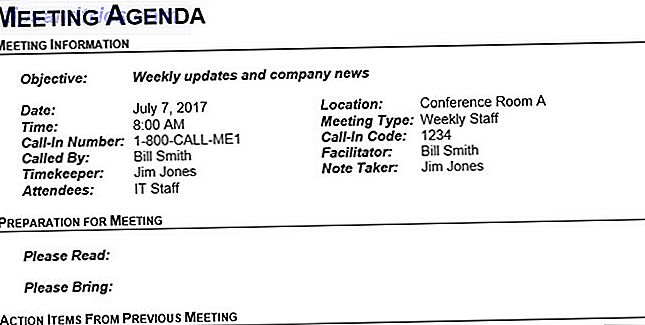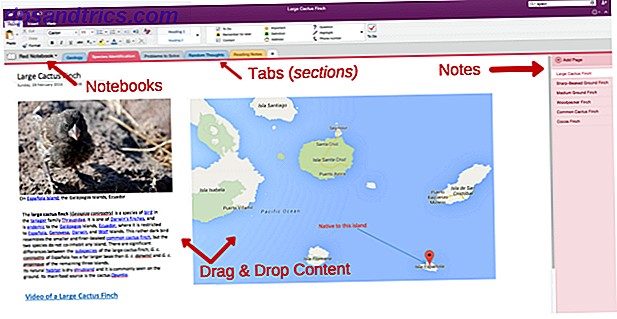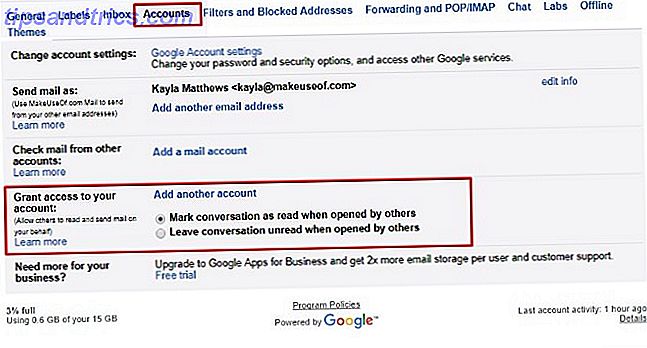Etter 10 års produksjon fortsetter Apple iPhone å være en av de mest populære smarttelefonene på planeten. De er ikke bare for å ringe eller svare på tekster. De brukes også til meldingstjenester, for å snappe og vise bilder, ta notater og utføre hundrevis av andre oppgaver.
Forestill deg nå å miste viktige data på iPhone. Siden Apples sikkerhetskopierings- og gjenopprettingsprosess er avhengig av bulksynkroniser, kan dette ta mye tid. I tillegg til tider trenger du bare å gjenopprette bestemte typer data. Hvis du for eksempel vil hente en slettet WhatsApp-samtale med en bestemt person, er det ikke et godt alternativ å gjenopprette hele sikkerhetskopien til telefonen fordi den ikke henter disse meldingene, og den vil slette alle telefonens data. Heldigvis er det en enklere løsning for å gjenopprette individuelle tapte filer.
Tapt eller slettet data kan gjenopprettes hvis det ikke overskrives, selv om du ikke har noen sikkerhetskopiering, da den fortsatt er skjult på enheten. Med iMyFone D-Back datagjenoppretting programvare for Windows og macOS, kan du gjenopprette individuelle data, inkludert tekstmeldinger, bilder, notater, kontakter, chat meldinger fra WhatsApp, Viber, Kik, Line, WeChat og mye mer.
Totalt støtter programvaren mer enn 22 forskjellige filformater for gjenoppretting på alle iOS-enheter. Best av alt, iMyFone D-Back fungerer selv under de vanskeligste forholdene, for eksempel når du ved et uhell sletter noe, eller at telefonen din har en feil som fører til at data forsvinner.
Hva iMyFone D-Back kan gjøre
Det finnes flere moduser tilgjengelig i iMyFone D-Back, og hver vil hjelpe deg med å få dataene dine tilbake i forskjellige situasjoner.
Først, hvis du ikke er sikker på hvilken type gjenoppretting som passer best for din situasjon, er det en Smart Recovery- modus. Det spør deg hvordan du mistet dataene dine (ved et uhell, passordet mistet, skadet telefon, etc.) for å bestemme det beste handlingsforløpet.
Funksjonen Gjenopprett fra iOS-enheten fungerer for tider når du har enheten til stede, men noe fungerer ikke, eller du har ikke en sikkerhetskopi tilgjengelig.
Du kan også bruke Gjenopprett fra iTunes Backup eller Gjenopprett fra iCloud Backup- alternativer for å få dataene dine tilbake. Når det er sagt, vil det ikke lekke noen form for personlig informasjon.
Med iMyFone D-Back, fungerer en funksjon som heter Fix iOS System, selv når du opplever en svart skjerm, en sløyfe gjenopprettingsmodus eller en hvit Apple skjerm med død. Det kan også reparere feil under iOS-installasjonen.
Typer data gjenopprettet
Det finnes fire primære typer data som iMyFone D-Back kan gjenopprette, inkludert meldinger, bilder og video, notater og tredjeparts direktemeldinger.
For det første kan iMyFone D-Back gjenopprette innhold fra Kik, WhatsApp, Viber, WeChat, Line og andre tredjeparts direktemeldingsservice. Det kan også gjenopprette iMessage-innhold, kontaktinformasjon og samtalehistorikk. Den neste typen fokuserer på filer som er opprettet og lagret i iOS-bildene og videoappene.
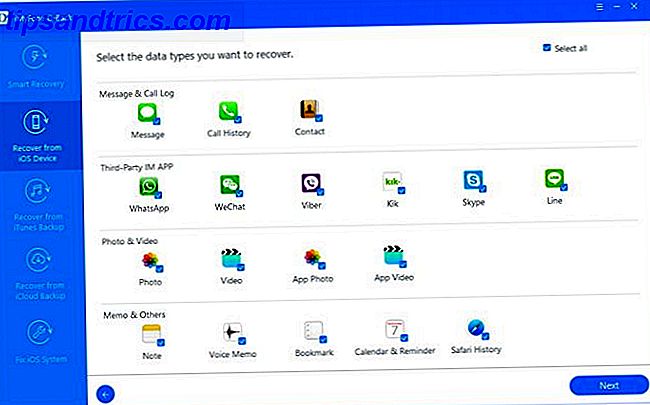
Endelig kan du gjenopprette notater, bokmerker, kalenderinformasjon, påminnelser, Safari-historikk og talememoer.
La oss gjøre dette
Følgende er en kort oversikt over hvordan du utfører hver iMyFone D-Back utvinningsprosedyre. Hver er rett og lik, som du vil se nedenfor.
Smart Recovery
Når du ikke vet hvor du skal begynne å gjenopprette filer, er det best å bruke programvarens Smart Recovery-modus. For å gjøre det, åpne iMyFone D-Back og velg Start- knappen under Smart Recovery-fanen. Velg først hvordan du mistet dataene, og velg deretter hvilken type filer du trenger for å gjenopprette. Du kan velge enkelt eller flere filtyper. Hit Next .
Derfra må du velge årsaken til at du mistet dataene dine. Valgene inkluderer:
- Slettet eller tapt data ved et uhell.
- Tilbakestilling av fabrikk, jailbreak eller iOS-oppgradering.
- iPhone tapt, skadet eller ødelagt.
- iPhone låst av et glemt passord, og andre.
- Stakk på Apple-logoen, gjenopprettingsmodusløkker, svart skjerm osv.
Når du har valgt hvordan du mistet dataene dine, hjelper iMyFone D-Back utvinningen. Den skanner og søker etter data på iPhone, iTunes backup og iCloud backup, når det er aktuelt.

Når programvaren har bestemt seg for hvordan du kan gjenopprette dataene dine, blir du bedt om å utføre en av følgende løsninger. Du kan også omgå Smart Recovery og begynne på en av disse trinnene hvis du trenger det.
Fra iOS-enheten
Klikk Start fra skjermbildet Gjenopprett fra iOS-enhet, og velg deretter filtyper du vil oppnå. Deretter blir du bedt om å koble enheten. Når du har koblet til, klikker du på Skann for å søke etter dataene dine.
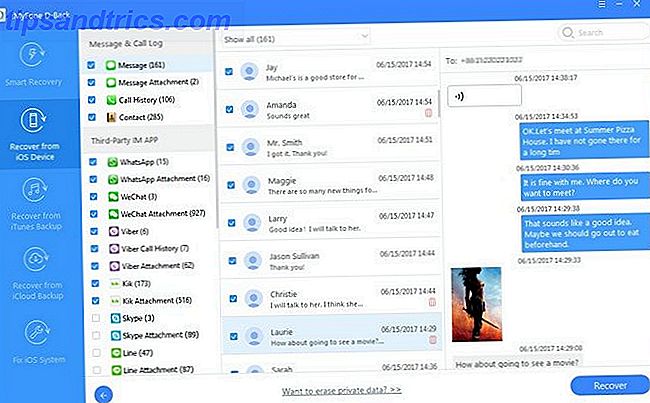
Innen noen få minutter viser skjermen en liste over gjenopprettelige filer. Vises på venstre side av grensesnittet er de funnet filtyper. Klikk på hver for å forhåndsvise det spesifikke innholdet.
Etter forhåndsvisning velger du de dataene du trenger. Klikk på Gjenopprett og velg eller opprett en mappe som gjenopprettingsbanen der du kan se gjennom dataene dine.
Du har lykkes med å gjenopprette dataene dine etter å ha fulgt det siste trinnet for hver løsning, og du kan offisielt puste et sukk av lettelse!
Fra iTunes
Det var ikke så lenge siden at du trengte å få dataene i iTunes ved å gjenopprette en iTunes-sikkerhetskopiering. Det er ikke lenger tilfelle, selv om det fortsatt er løsningen valgt av mange. Hvis du er en av disse brukerne, er dette gjenopprettingsløsningen for deg.
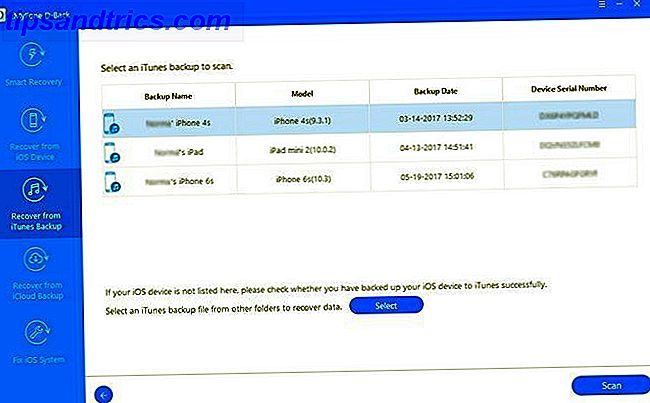
Klikk Start fra kategorien Gjenopprett fra iTunes Backup, og velg deretter de tapte filtypene. Du må velge en iTunes-sikkerhetskopiering for gjenoppretting.
Når iMyFone D-Back skanner filene dine, kan du bruke forhåndsvisningen til å velge de du trenger, og dermed spare deg for å spare tid på å gjenopprette filer du ikke vil ha. Til slutt klikker du på Gjenopprett- knappen og velger stedet for å gjenopprette de valgte dataene.
Merk: iMyFone D-Back jobber for tiden med å støtte krypterte iTunes-sikkerhetskopieringsfiler for iOS 10 og nyere. Sikkerhetskopieringsfiler for enheter som kjører iOS 9 eller lavere støttes.
Fra iCloud
Når du sikkerhetskopierer og gjenoppretter gjennom iCloud, kan du ikke se de skjulte dataene selv om du har gjenopprettet iCloud-sikkerhetskopien. Den er lagret, den er bare ikke tilgjengelig som standard. Med iMyFone D-Back kan du få de slettede dataene fra iCloud-sikkerhetskopiering.
For å komme i gang med iCloud-gjenopprettingsprosedyren, klikk på Gjenopprett fra iCloud Backup fra iMyFone D-Back-skjermen. Deretter velger du typen filer som skal gjenopprettes. Du må nå logge deg på iCloud-kontoen din.
Merk: Du må midlertidig deaktivere to-trinns bekreftelse hvis du har den på for å kunne bruke iMyFone D-Back. Du kan slå den på igjen når du er ferdig med å gjenopprette dataene dine.
Når du er logget på kontoen din, må du velge iCloud-sikkerhetskopien som skal brukes. Etter at programvaren har skannet filene dine, får du et valg for å forhåndsvise dem alle eller bare de slettede.
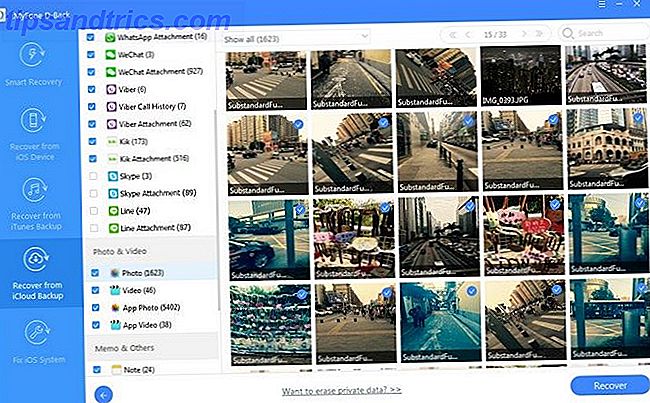
Skanneprosessen kan ta noen minutter, avhengig av størrelsen på sikkerhetskopien din og hastigheten på Internett-tilkoblingen din. Sørg for å velge et sted på datamaskinen din for senere kontroll.
Gratis vs Betalt
iMyFone D-Back koster $ 49, 95 (vanligvis $ 69, 95) på Windows og Mac. Det er også en gratis prøveversjon som du kan laste ned, som lar deg skanne enheten og forhåndsvise filene som kan gjenopprettes. For hele pakken med funksjoner, inkludert muligheten til å gjenopprette dataene dine, må du registrere deg for en lisens.
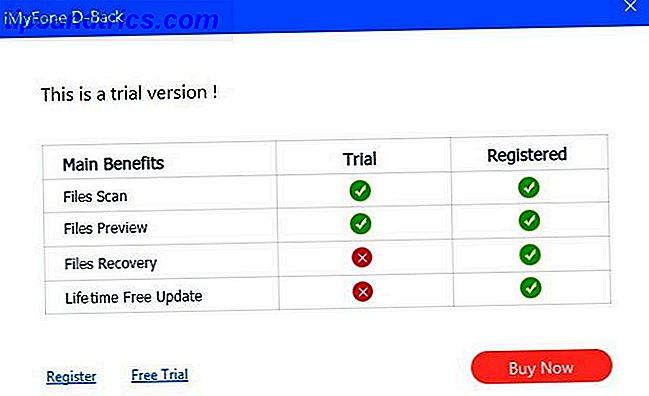
Hva jeg trodde
iMyFone D-Back gjør iPhone datagjenoppretting enkel, uansett hvilken metode du velger. Enten du er helt ny til databehandling eller en ekspert, bruker den en enkel, intuitiv prosess. Faktisk, når du forteller det hvilken type filer du ønsker å gjenopprette, er det lite du trenger å gjøre for å fullføre prosessen. Bare lene deg tilbake, slapp av, og la applikasjonen gjøre sine ting.
Wrapping Up
Hvis du leter etter en enkel gjenopprettingsløsning for iOS-enhetene dine, bør du vurdere iMyFone D-Back. Med det kan du gjenopprette mer enn 22 datatyper, inkludert tekstmeldinger, bilder, videoer, notater, og WhatsApp, WeChat, Kik, Line og andre tredjepartsmeldinger. Du kan kjøpe iMyFone D-Back for Windows og MacOS.
Har du mistet viktige data på iPhone? Er du bekymret for at du mister data i fremtiden? IMyFone D-Back-programvaren kan være verktøyet for deg.